Den rätta ordningen av dina verktyg kan ge en illustratör en avgörande fördel. Effektivt arbete främjas av en personlig anpassning av användargränssnittet. I den här guiden får du veta hur du skapar, anpassar och sparar arbetsytor i Adobe Illustrator för att optimera ditt kreativa arbete.
Viktigaste insikterna
- En arbetsyta i Illustrator hjälper till att anpassa verktygen specifikt efter dina behov.
- Du kan arrangera, gruppera och spara verktyg efter behag.
- De anpassningar som görs möjliggör ett snabbare och mer effektivt arbete.
Steg-för-steg-guide
1. Vad är en arbetsyta?
En arbetsyta kan jämföras med ditt skrivbord: endast de saker du behöver ska vara synliga. I Illustrator kan du utforma din arbetsyta så att den bara innehåller de verktyg du behöver för ditt aktuella projekt. Det minskar distraktioner och ökar effektiviteten.
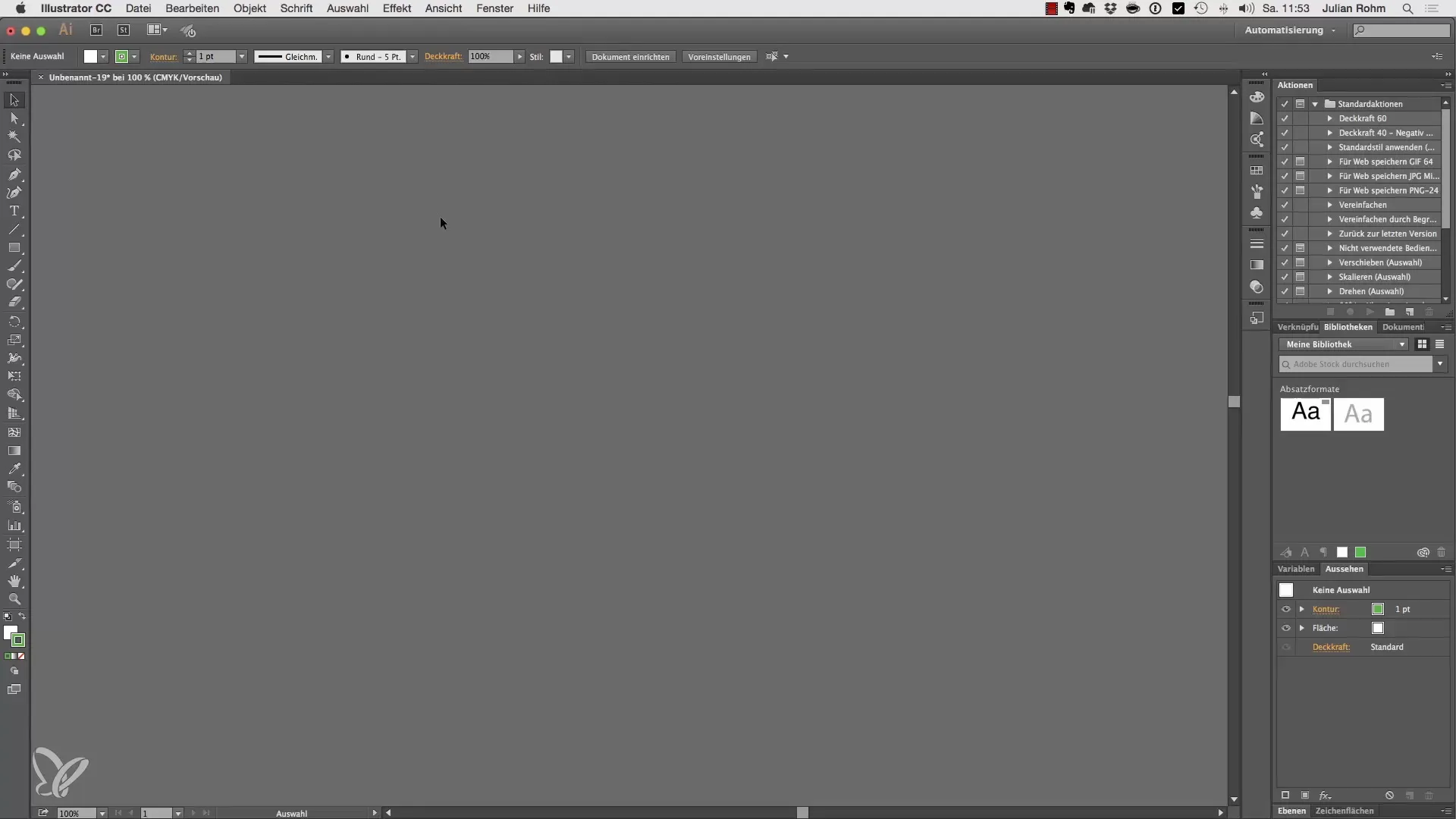
2. Arrangera verktygsfält
Varje arbetsyta innehåller som standard ett verktygsfält som du kan flytta till olika platser inom gränssnittet. Placera det där du oftast behöver det. Till exempel föredrar många högerhänta att ha verktygsfältet till höger, medan vänsterhänta föredrar att placera det till vänster.
3. Åtkomst till olika arbetsytor
Illustrator erbjuder flera fördefinierade arbetsytor. Dessa kan nås via en rullgardinsmeny. Om du till exempel klickar på "Måla" visas de paletter som är viktiga för målning. Du kan anpassa arrangemanget av paletterna och optimera det för dina specifika behov.
4. Skapa en ny arbetsyta
För att anpassa en arbetsyta, börja med att stänga alla onödiga paletter. Gå till "Fönster" och öppna den önskade paletten igen. Här kan du arrangera dina ofta använda paletter i en meningsfull ordning.
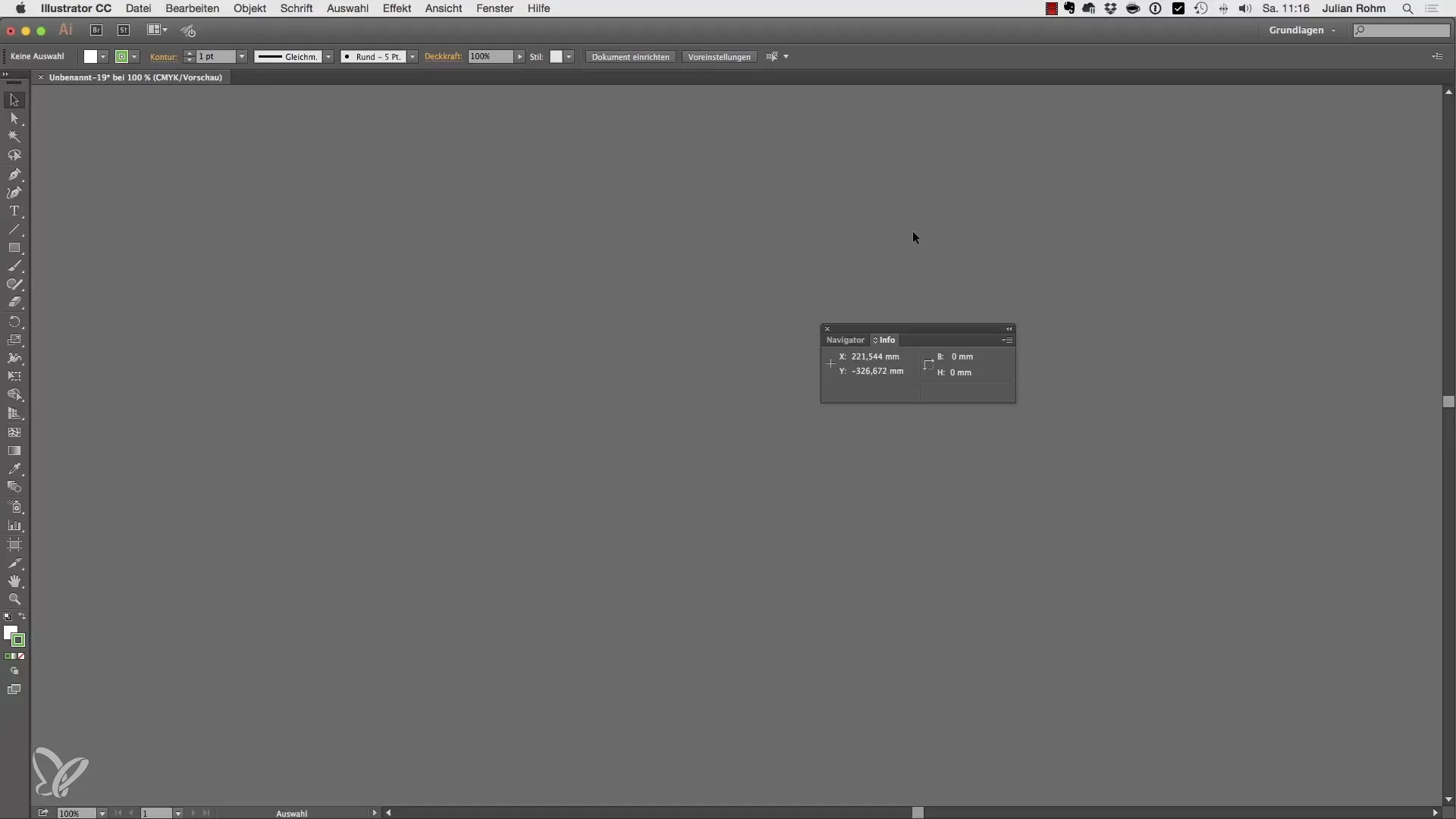
5. Lägga till och gruppera paletter
Du behöver inte ordna varje palett individuellt, utan kan även gruppera paletter. Dra en palett över en annan tills en blå ram visas och släpp den sedan. På så sätt skapar du en ny grupppalett.
6. Fästa paletter
Vissa paletter vill du kanske fästa vid sidan av arbetsytan så att de alltid är snabbt tillgängliga. Var noga med att få den blå ramen att visas när du drar innan du släpper musknappen.
7. Anpassa paletter
Efter att du har ordnat alla nödvändiga paletter kan du justera deras storlek genom att dra i hörnen av paletterna. Det hjälper dig att utnyttja utrymmet optimalt.
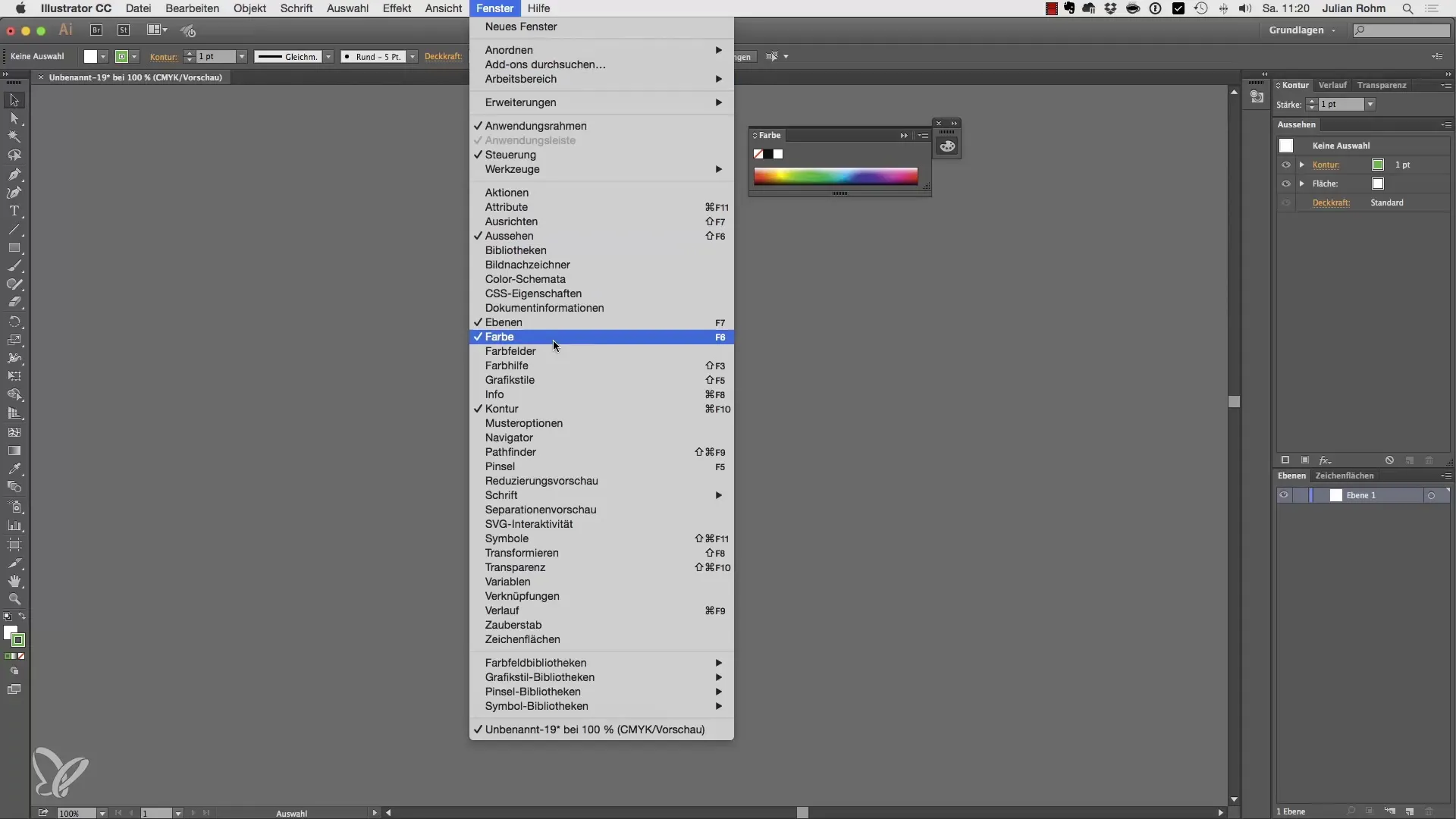
8. Spara arbetsytan
Så snart din arbetsyta har ställts in enligt dina önskemål kan du spara den. Klicka på "Grunder" och välj "Ny arbetsyta". Ge den ett namn och bekräfta med "OK".
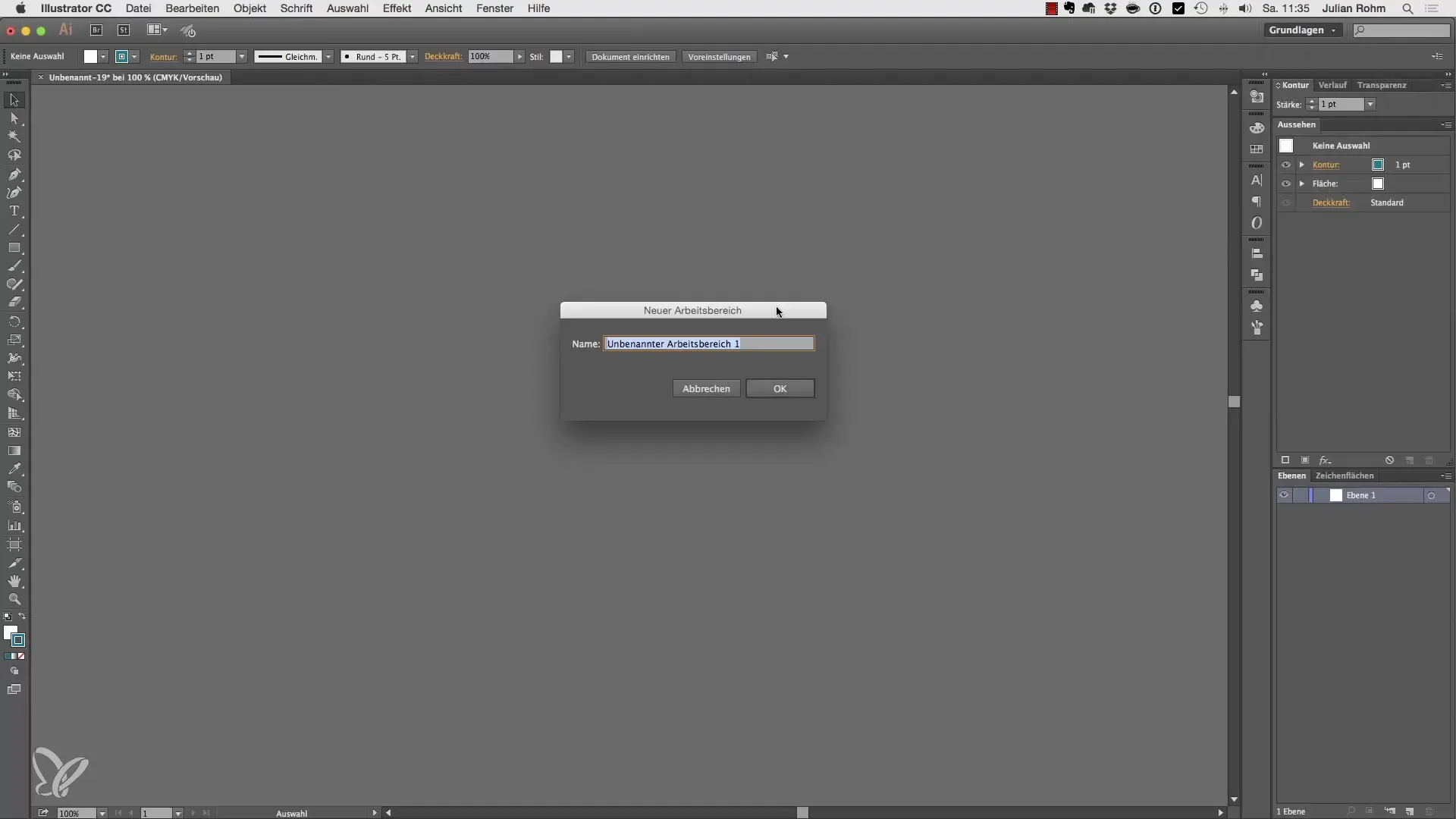
9. Växla mellan arbetsytor
Om du har ställt in olika arbetsytor kan du när som helst växla mellan dem. Ditt personligt anpassade paletter förblir sparade och är omedelbart tillgängliga igen.
Sammanfattning – Skapa och spara personliga arbetsytor i Illustrator
Detta skapa och spara personliga arbetsytor i Adobe Illustrator gör det möjligt för dig att anpassa din arbetsmiljö och arbeta mer effektivt. På så sätt kan du öka din kreativa prestation och spara värdefull tid genom att alltid ha endast de verktyg som du faktiskt behöver tillgängliga.
Vanliga frågor
Hur ändrar jag min arbetsyta i Illustrator?Åtkomst till arbetsytorna sker via rullgardinsmenyn i den övre delen och gör det möjligt för dig att växla mellan olika förinställningar.
Kan jag återställa min arbetsyta?Ja, du kan återställa din arbetsyta genom att helt enkelt ladda om standardarbetsytorna.
Hur sparar jag en ny arbetsyta?För att spara en ny arbetsyta, välj "Ny arbetsyta" i rullgardinsmenyn och ge den ett namn.


